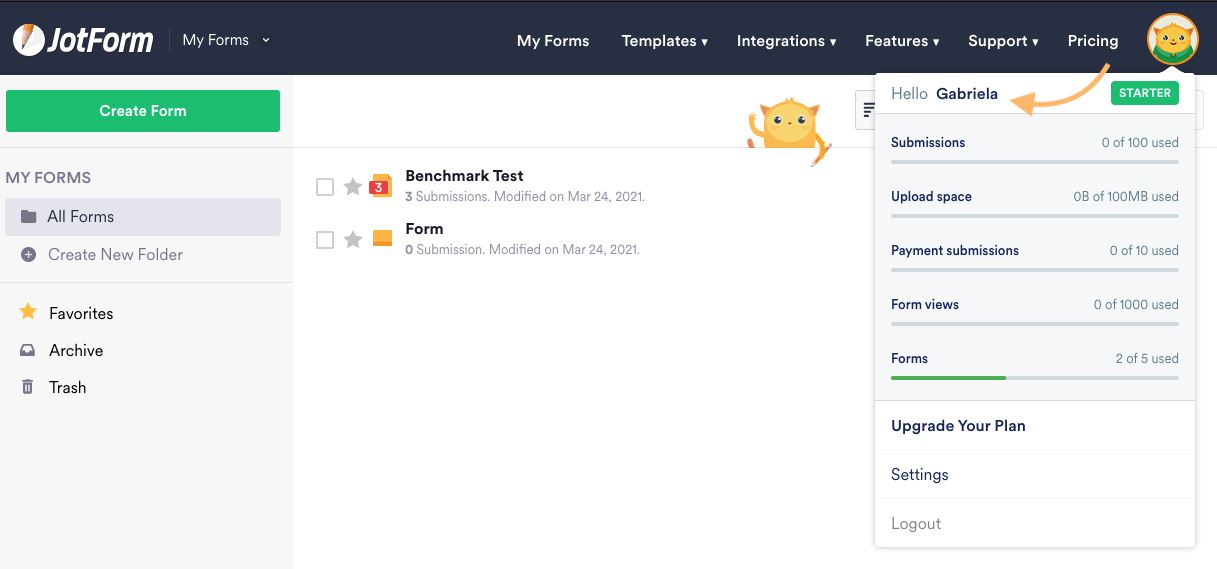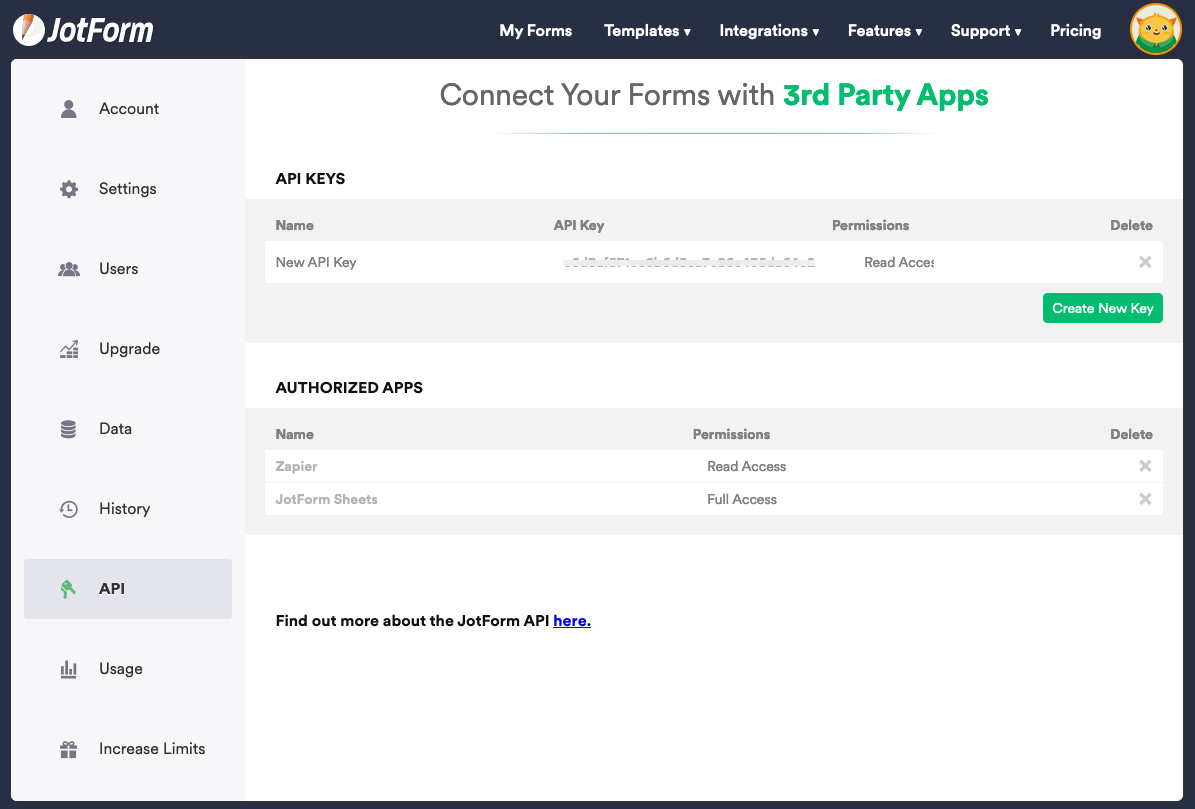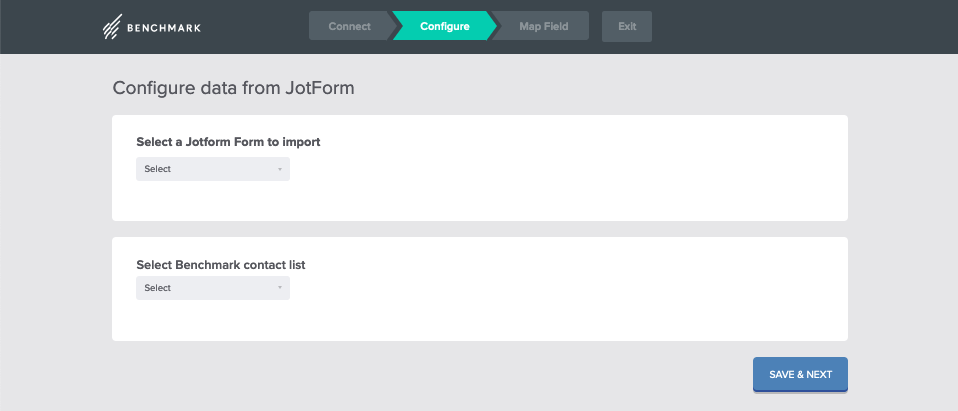知識庫首頁  整合
整合  如何整合 JotForm 到 Benchmark Email
如何整合 JotForm 到 Benchmark Email
如何整合 JotForm 到 Benchmark Email
整合
更新日期 22 七月, 2021
JotForm 是一款線上應用程式,讓您建立自定義的線上表格。您可以透過 JotForm 整合,將潛在客戶新增至您的聯絡人名單並追蹤他們。
運作原理
當你整合 JotForm 到 Benchmark 帳戶,您可以自動將 JotForms 上的潛在客戶新增到任何您指定的 Benchmark 聯絡人名單。一旦潛在客戶填完您的表格,您就可以建立自動化顧客流程。
整合步驟
- 登入您的 Benchmark 帳戶。
- 點擊右上方「使用者名稱」下拉選單中的「整合」。
- 選擇「開始」選項。
- 點擊 JotForm。
系統會要求您輸入 JotForm API 金鑰。您需要登入 JotForm 帳戶,取得金鑰。
登入後:
- 點擊右上角的 JotForm 圖像,接著點擊使用者名稱。
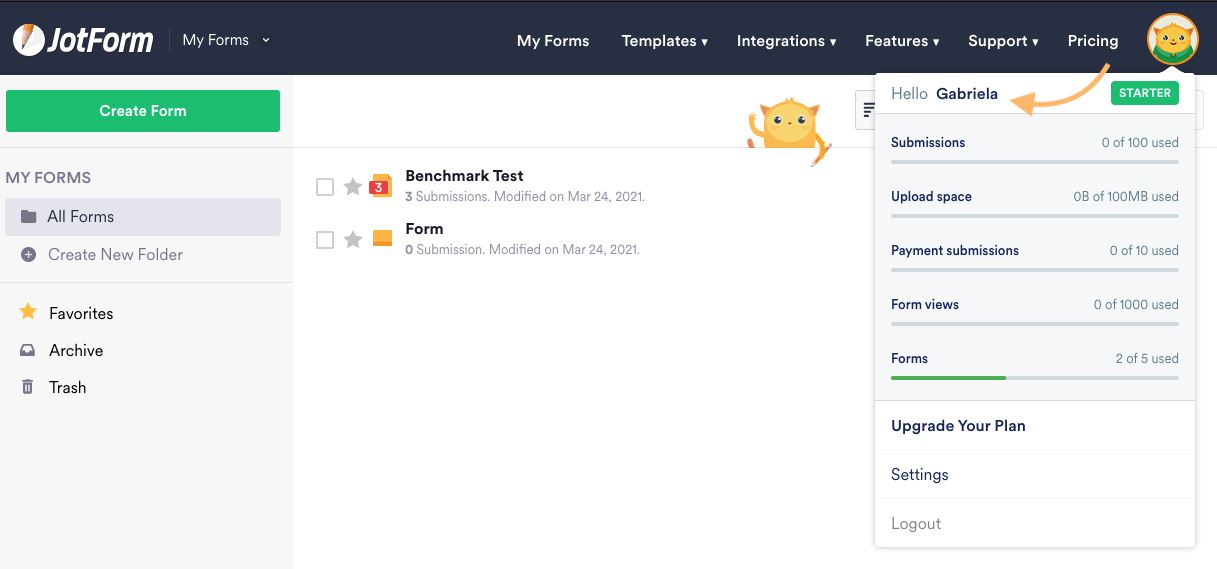
- 點擊左邊選單的 API。
- 點擊右邊「建立新的金鑰」。
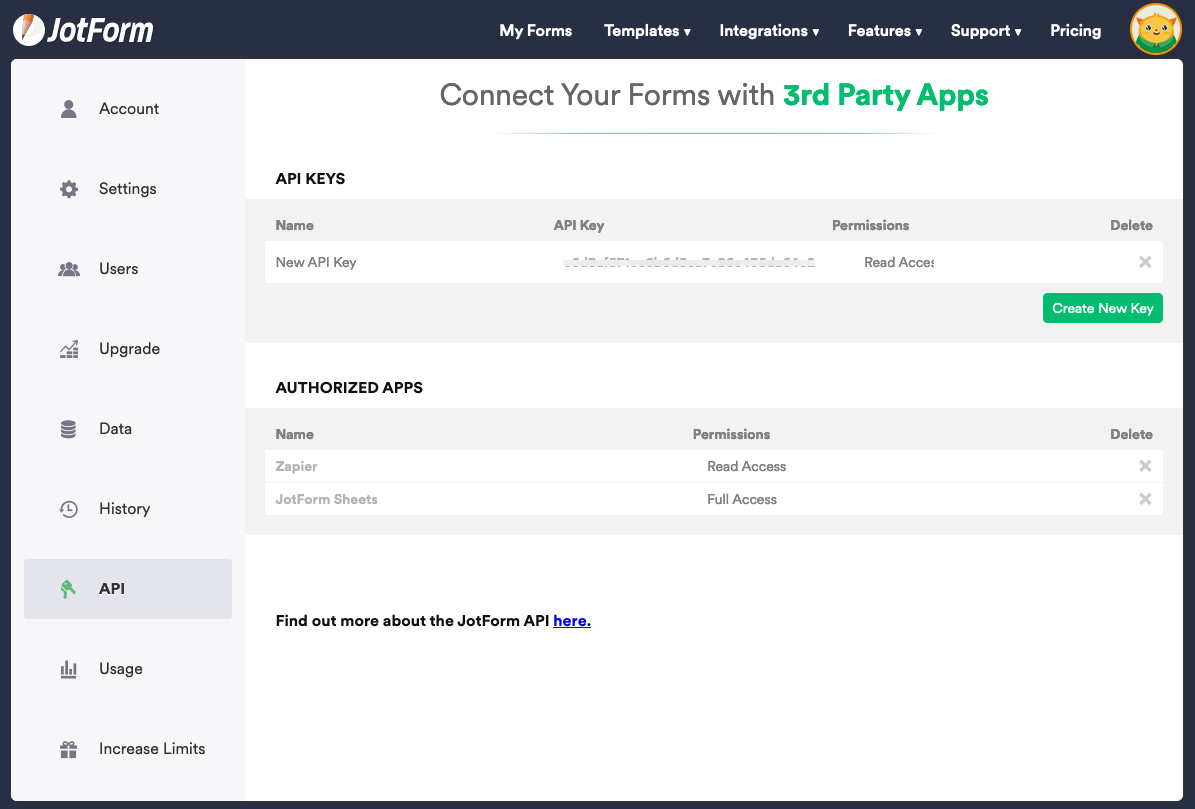
- 複製 API 金鑰,貼到 Benchmark 帳戶要求您輸入金鑰的位置。
- 在下一頁,選擇您要匯入的 JotForm 表格。
- 然後,選擇一組現有的 Benchmark 聯絡人名單,或建立一組新的名單,點擊「儲存及下一步」。
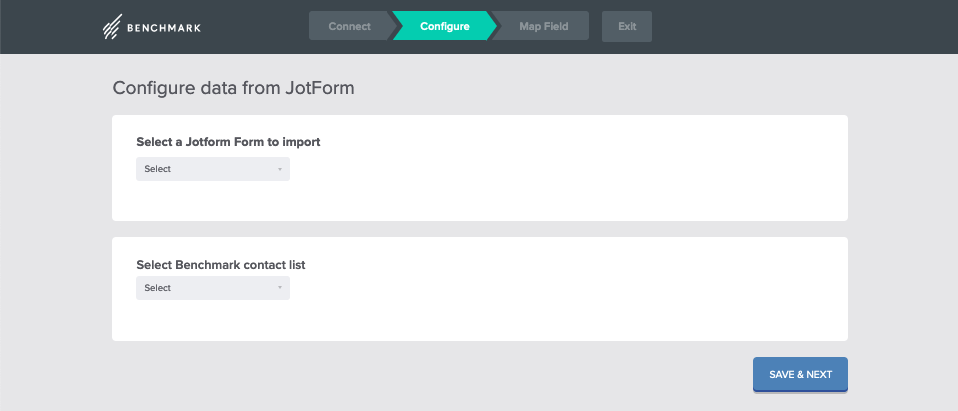
- 根據您的 Benchmark 聯絡人欄位資料,選擇對應的 JotForm 欄位。
- 點擊「儲存及下一步」。
完成步驟 1~11,代表您已經完成 JotForm 和 Benchmark 的整合步驟。
針對 JotForm 帳戶狀態是 EU 安全模式的用戶:如果您要將您的聯絡人匯入到 Benchmark,您需要關閉 EU 安全模式選項。點擊此處了解更多關於 EU 安全模式的資訊。
由於部份郵箱被過濾,所以最終匯入的聯絡人數可能比預計的還要少。Benchmark Email 會移除角色控管型、重複、取消訂閱以及退件的信箱。點擊此處了解更多。
注意:此整合只提供一次性匯入功能,如果之後要匯入更多名單,您需要重複上述步驟。當您再次匯入,您可以選擇先前的連結或是建立新的連結。
測試整合:
整合 JotForm 到 Benchmark 帳戶後,您可以瀏覽兩個帳戶間是否整合成功。依照下列步驟進行測試。
- 在您的 JotForm 首頁列表,點擊您要測試的表格。
- 點擊旁邊的「更多」選項,選擇「發布」。
- 點擊「複製連結」選項,複製該連結。
- 現在,您可以將此連結貼到您的網站。
- 在您的網站設定好表格後,發送一封測試信進行註冊,測試表格是否正常。
- 表格收集的數據會新增到您的 JotForm 以及您的 Benchmark 帳戶。
若有任何問題,請隨時透過電子郵件、線上客服或電話與我們的支援團隊聯絡。